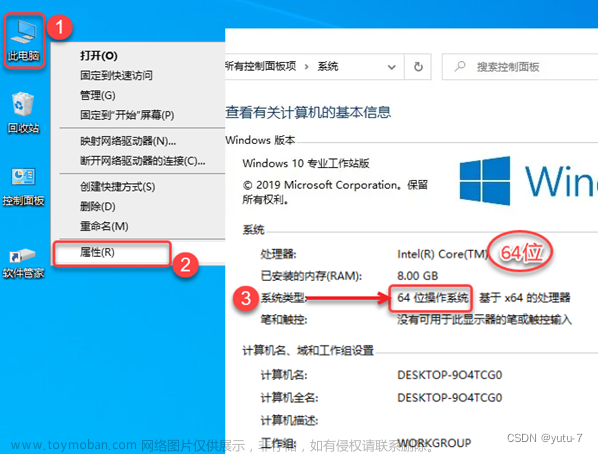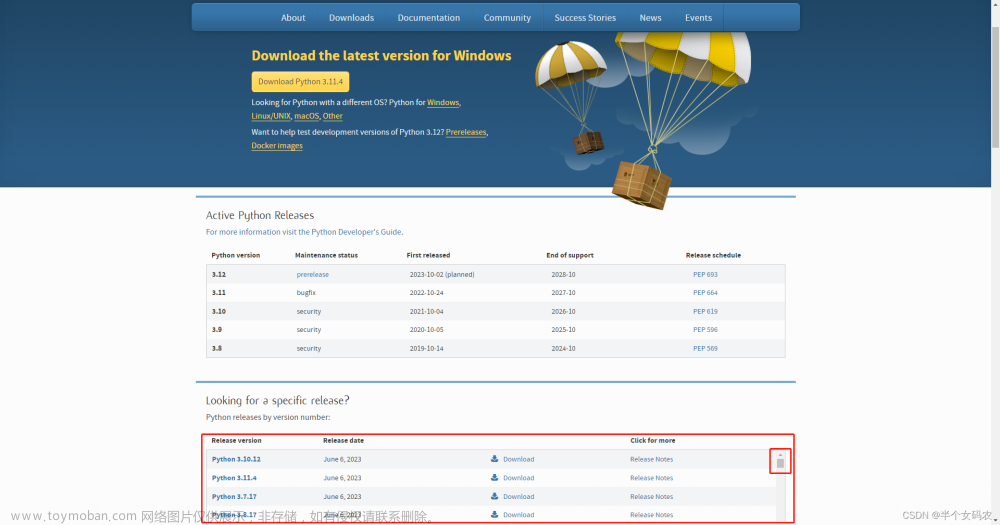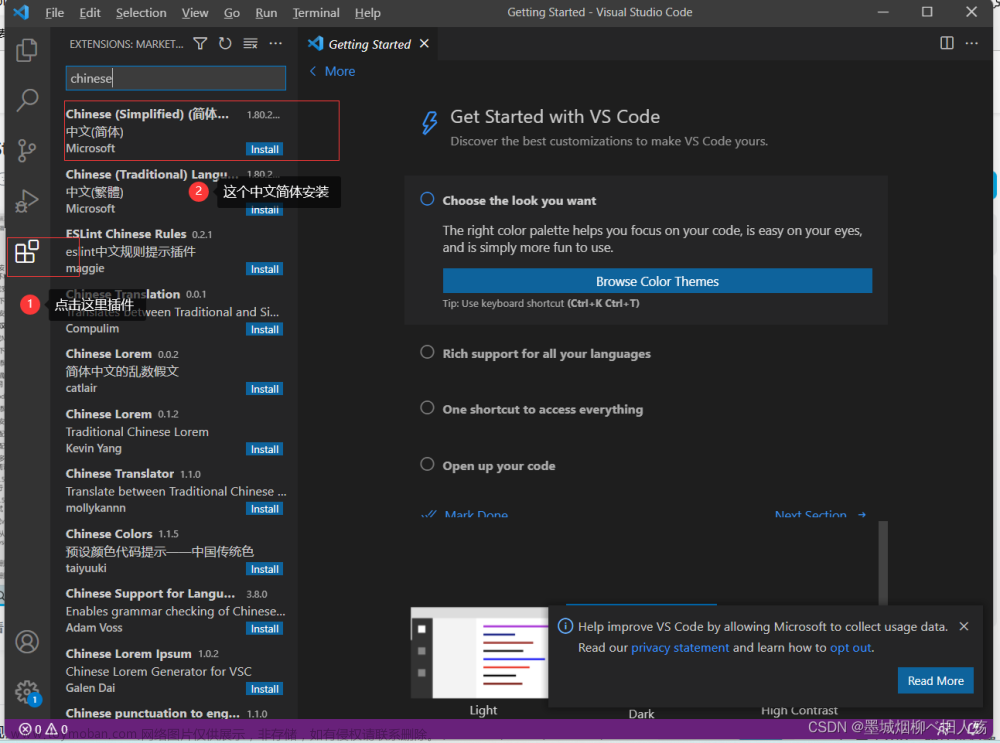一、卸载WSL/WSL2
如果安装了windows子系统的朋友,可以选择继续使用。或者提前卸载WSL,再选择安装虚拟机。虚拟机占用内存较大,WSL可能对于开发的一些需求还有欠缺。根据自己的实际情况进行选择。
WIN10/11安装WSL(请参考官方资料,很详细):
外部连接审核不通过:见评论区
彻底卸载WSL
(1)删除Linux发行版
(2)删除Linux组件
(3)从Windows中删除Linux
(4) 重启电脑
二、安装VM
下载链接:
外部连接审核不通过:见评论区
(1)准备一个盘,专门放虚拟机,方便后期管理
(2)安装VMware
这里更改一下安装路径,其他直接默认安装即可。
密钥百度一下:
外部连接审核不通过:见评论
三、安装ubuntu
ubuntu有两种,一种是带桌面的,一种是不带桌面的。这里建议安装不带桌面的版本(server版),带桌面的对与我们开发来说用不上,在一定程度上带桌面的版本性能相对低一点,差别不大。
镜像下载:
外部连接审核不通过:见评论
----------------------------------------------------------------------------------------------------------------------
安装流程:
接下来一路下一步即可...
不要选择中文、不要选择中文,会有问题,安装不了
选择第一个Install Ubuntu Server
继续选择语言为英文
位置选择其它
再选择亚洲
中国
美国
不需要测试键盘布局
键盘使用英文
等待联网安装
设置主机名
创建用户
设置用户密码
确认密码
确定使用弱密码
选择不加密主目录
配置时区
选择LVM 磁盘扩容技术
回车确认
将LVM写入磁盘
设置最大磁盘
将改动写入磁盘
不需要设置代理
安装完成,不要配置自动更新
选择需要哪些服务
点击YES
安装完成
四、安装vscode
官网下载地址:
外部连接审核不通过:见评论
瓜式安装,不过多的强调了
五、配置远程登录
(1)检查是否安装了ssh
dpkg -l | grep ssh
如果没有安装:
sudo apt-get install openssh-client
sudo apt-get install openssh-server
sudo apt-get install ssh
(2)开启ssh服务
sudo /etc/init.d/ssh start
(3)ifconfig查看IP地址
(4)用远程工具连接(xshell或者MobaXterm)
六、连接vscode
配置文件即可
设置免密登录
如果ubuntu版本比较低,可能没有.ssh目录。在终端输入 ssh localhost
ls -a就可以看到了
-------------------------------------------------------------------------------------------------------------------------
生成-密钥
查看是否成功
创建一个 authorized_keys的文件
touch authorized_keys
将windows下的的公钥粘贴上去(C:\Users\RedmiBook\.ssh\id_rsa.pub)
新建窗口,如果没有成功,重启ssh服务
sudo service ssh restart
七、安装git
sudo apt-get update
sudo apt-get install git
八、安装gcc/g++
sudo apt update
sudo apt install build-essential
为了方便,这么这里一键安装gcc、g++、make、libc-dev、dpkg-dev、binutils
- GCC:GNU C编译器
- G++:GNU C++编译器
- Make:构建工具,用于自动化代码编译和构建过程
- libc-dev:标准C库头文件和静态库文件
- dpkg-dev:Debian软件包开发工具集合
- binutils:二进制工具集,包括链接器、汇编器等
gcc --version
g++ --version
目前没有升级的必要性,如果觉得版本太低,需要升级,请参考(请注意自己的ubuntu版本):
ubuntu升级gcc和g++ https://blog.csdn.net/weixin_45747535/article/details/125902856
九、安装cmake
ubuntu 16.04 默认安装的 cmake 版本为 3.5.1
这里我们就不安装 3.5.1版本了,但有时编译一些包时需要更高的版本,需要升级 cmake。
1.从官网下载安装包
源码安装cmake--安装指定版本 https://blog.csdn.net/weixin_46568899/article/details/1286552142.通过PPA进行安装(其他版本类似)
sudo add-apt-repository ppa:george-edison55/cmake-3.8.1
sudo apt-get update
sudo apt-get install cmake
(很容易失败)
我们采用第一种方式:
sudo wget https://cmake.org/files/v3.25/cmake-3.25.0.tar.gz
直接去网站下载吧
解压
sudo tar -zxvf cmake-3.8.2.tar.gz
配置
sudo ./bootstrap 或者 sudo ./configure(这个好像有点问题)
编译
sudo make -j4
安装
sudo make install
cmake --version
十、ubuntu换apt源
Ubuntu换源是为了更快地下载软件,提高软件包更新的速度
外部连接审核不通过:见评论
内推荐:(阿里的比较稳定点)
清华源 -->
deb https://mirrors.tuna.tsinghua.edu.cn/ubuntu/ xenial main restricted universe multiverse # deb-src https://mirrors.tuna.tsinghua.edu.cn/ubuntu/ xenial main restricted universe multiverse deb https://mirrors.tuna.tsinghua.edu.cn/ubuntu/ xenial-updates main restricted universe multiverse # deb-src https://mirrors.tuna.tsinghua.edu.cn/ubuntu/ xenial-updates main restricted universe multiverse deb https://mirrors.tuna.tsinghua.edu.cn/ubuntu/ xenial-backports main restricted universe multiverse # deb-src https://mirrors.tuna.tsinghua.edu.cn/ubuntu/ xenial-backports main restricted universe multiverse deb https://mirrors.tuna.tsinghua.edu.cn/ubuntu/ xenial-security main restricted universe multiverse # deb-src https://mirrors.tuna.tsinghua.edu.cn/ubuntu/ xenial-security main restricted universe multiverse
网易源 -->
deb http://mirrors.163.com/ubuntu/ wily main restricted universe multiverse deb http://mirrors.163.com/ubuntu/ wily-security main restricted universe multiverse deb http://mirrors.163.com/ubuntu/ wily-updates main restricted universe multiverse deb http://mirrors.163.com/ubuntu/ wily-proposed main restricted universe multiverse deb http://mirrors.163.com/ubuntu/ wily-backports main restricted universe multiverse deb-src http://mirrors.163.com/ubuntu/ wily main restricted universe multiverse deb-src http://mirrors.163.com/ubuntu/ wily-security main restricted universe multiverse deb-src http://mirrors.163.com/ubuntu/ wily-updates main restricted universe multiverse deb-src http://mirrors.163.com/ubuntu/ wily-proposed main restricted universe multiverse deb-src http://mirrors.163.com/ubuntu/ wily-backports main restricted universe multiverse
阿里云:
deb http://mirrors.aliyun.com/ubuntu/ xenial main deb-src http://mirrors.aliyun.com/ubuntu/ xenial main deb http://mirrors.aliyun.com/ubuntu/ xenial-updates main deb-src http://mirrors.aliyun.com/ubuntu/ xenial-updates main deb http://mirrors.aliyun.com/ubuntu/ xenial universe deb-src http://mirrors.aliyun.com/ubuntu/ xenial universe deb http://mirrors.aliyun.com/ubuntu/ xenial-updates universe deb-src http://mirrors.aliyun.com/ubuntu/ xenial-updates universe deb http://mirrors.aliyun.com/ubuntu/ xenial-security main deb-src http://mirrors.aliyun.com/ubuntu/ xenial-security main deb http://mirrors.aliyun.com/ubuntu/ xenial-security universe deb-src http://mirrors.aliyun.com/ubuntu/ xenial-security universe
备份,防止替换的源无效
sudo cp /etc/apt/sources.list /etc/apt/sources.list.old
sudo vim /etc/apt/sources.list
把上面的粘贴上去
更新源
sudo apt-get update
这些需要更换,或者清理下
其他的一些apt命令
十一、安装VSCode插件
本机:
个人比较喜欢的主题:
ubuntun中
基础的插件这么多基本够用了,后续需要的,自己安装即可...(数据库这些)
十二、代码提示、补全
十三、vscode设置调试功能(配合CMakeLists.txt)
对于如何设置vscode进行断点调试 -- 这里根据需求进行配置
外部连接审核不通过:见评论
里只适合单个共享项目中,单个来...零散的不要配置了,用gdb更方便
十四、其他
1.远程连接工具(终端)
推荐使用 MobaXterm --> 免费,个人觉得比XShell好用很多
2.文件传输(建议添加windows和Linux之间的共享文件夹,更快更方便)
3.抓包工具tcpdump等文章来源:https://www.toymoban.com/news/detail-734974.html
....文章来源地址https://www.toymoban.com/news/detail-734974.html
到了这里,关于windows + ubuntu + vscode开发环境配置安装的文章就介绍完了。如果您还想了解更多内容,请在右上角搜索TOY模板网以前的文章或继续浏览下面的相关文章,希望大家以后多多支持TOY模板网!







![ubuntu 22.04配置开发环境 [Fcitx5中文输入法+配置 & 迁移vscode & 安装flameshot & 微信 & mysql &workbench & yarn工具 & zsh]](https://imgs.yssmx.com/Uploads/2024/01/810072-1.png)